Ήθελε ποτέ να μετατρέψει μεμονωμένους ιστότοπους σεπλήρεις εφαρμογές στο Linux; Με τον κατάλογο Web, αυτό είναι δυνατό. Ο κατάλογος Web είναι ένα κατάστημα που μεταφέρει τόνους εφαρμογών ιστού που μπορεί κανείς να εγκαταστήσει εύκολα. Είναι χτισμένο με το Electron και σας επιτρέπει να μετατρέπετε τους ιστότοπους σε εφαρμογές Linux εγκαθιστώντας προγράμματα περιτύλιξης ιστού ως εγγενή προγράμματα.
SPOILER ALERT: Μετακινηθείτε προς τα κάτω και παρακολουθήστε το εκπαιδευτικό βίντεο στο τέλος αυτού του άρθρου.
Εγκατάσταση του καταλόγου ιστού
Το εργαλείο είναι διαθέσιμο σε δυαδική μορφή γιαmainstream διανομές Linux. Τα βασικά Linux που διαθέτουν υποστήριξη ανάπτυξης είναι το Ubuntu, το Debian, το Fedora, το Open SUSE καθώς και το Arch Linux. Άλλα Linuxes με βάση Debian ή Redhat υποστηρίζονται με επέκταση.
Ubuntu και το Debian
Το Ubuntu και το Debian έχουν προεγκατεστημένο πακέτο Deb έτοιμο για λήψη. Αν χρησιμοποιείτε το Βασικό λειτουργικό σύστημα, το Linux Mint ή άλλο λειτουργικό σύστημα με βάση Debian / Ubuntu; Ακολουθήστε αυτές τις οδηγίες.
Για να εγκαταστήσετε τον κατάλογο Web, μεταβείτε πρώτα στη σελίδα λήψης του Linux. Κάντε κλικ στο αναπτυσσόμενο μενού για να αποκαλύψετε τους συνδέσμους λήψης. Επιλέξτε "Ubuntu / Debian" για να ξεκινήσει η λήψη. Στη συνέχεια, ανοίξτε ένα παράθυρο τερματικού.
Στο τερματικό, μεταβείτε στον κατάλογο λήψεων χρησιμοποιώντας την εντολή CD:
cd ~/Downloads
Τοποθετήστε τη συσκευασία με το εργαλείο dpkg.
sudo dpkg -i WebCatalog_*_amd64.deb
Τέλος, εκτελέστε αυτήν την εντολή για να βεβαιωθείτε ότι το λειτουργικό σας σύστημα διορθώνει τυχόν ελλείψεις εξαρτήσεων. Αυτό μπορεί να μην είναι απαραίτητο, αλλά μια καλή προφύλαξη ανεξάρτητα.
sudo apt install -f
Fedora και ανοίξτε το SUSE
Εκείνοι που θέλουν να αποκτήσουν τον κατάλογο στον Fedora, OpenΤο SUSE ή άλλες διανομές Linux που βασίζονται σε Redhat θα πρέπει πρώτα να μεταβείτε στη σελίδα λήψης του Linux, κάντε κλικ στο αναπτυσσόμενο μενού και επιλέξτε "Fedora / OpenSUSE". Αφού αρπάξετε τη συσκευασία, ανοίξτε ένα τερματικό και ακολουθήστε τις παρακάτω οδηγίες.
Σημείωση: Χρησιμοποιήστε ένα λειτουργικό σύστημα με βάση Redhat; Κάντε λήψη του αρχείου RPM και χρησιμοποιήστε το διαχειριστή πακέτων για να εγκαταστήσετε τον κατάλογο web!
Μαλακό καπέλλο
cd ~/Downloads sudo dnf install WebCatalog_*_.rpm
OpenSUSE
cd ~/Downloads sudo zypper install WebCatalog_*_.rpm
Arch Linux
Το Arch Linux διαθέτει ένα πακέτο pacman με δυνατότητα λήψηςοι χρήστες μπορούν να αρπάξουν για να εγκαταστήσουν το πρόγραμμα. Μεταβείτε στη σελίδα λήψης του Linux στην τοποθεσία Web Catalog και επιλέξτε "Arch Linux". Ανοίξτε ένα τερματικό και χρησιμοποιήστε το CD για να μεταβείτε στο φάκελο "Downloads".
cd ~/Downloads
Το αρχείο καταλόγου Web δεν είναι ένα κανονικό πακέτο tar.xz Arch. Αντ 'αυτού είναι ένα αρχείο "pacman". Εγκαταστήστε το χρησιμοποιώντας το διακόπτη -U:
sudo pacman -U *.pacman
Το πακέτο θα λέει στον Arch ποιες εξαρτήσεις πρέπει να εγκαταστήσει καθώς το διαβάζει.
Άλλα Linuxes
Αν και ο κατάλογος Web είναι επίσημα διαθέσιμος μόνο ως Debian / Ubuntu, Fedora / SUSE και Arch, οι χρήστες είναι ελεύθεροι να δημιουργήσουν τον πηγαίο κώδικα μόνοι τους. Δείτε πώς να το κάνετε:
Βήμα 1: Εγκαταστήστε το Node.JS v.8 καθώς και git και την τελευταία έκδοση του Νήματα στη διανομή του Linux. Αναζητήστε τον διαχειριστή πακέτων για το "node js", "npm", "νήματα" και "git". Ορισμένα λειτουργικά συστήματα διανέμουν το νήμα / NodeJS, και ορισμένα δεν το κάνουν. Ωστόσο, όλα φέρουν το πακέτο Git.
Βήμα 2: Χρησιμοποιώντας το εργαλείο git στο τερματικό, αρπάξτε την πιο πρόσφατη έκδοση του πηγαίου κώδικα του καταλόγου Web.
git clone https://github.com/webcatalog/webcatalog.git cd webcatalog
Βήμα 3: Ενημερώστε το νήμα για να δημιουργήσετε μαζί τον πηγαίο κώδικα.
yarn
Βήμα 4: Τέλος, δημιουργήστε το πακέτο για διανομές
yarn dist
ή
yarn electron-dev
Όλα τα ενσωματωμένα δυαδικά αρχεία βρίσκονται στο ~ / webcatalog / build /.
Χρήση του καταλόγου Web
Η χρήση του καταλόγου Web είναι πολύ παρόμοια με την περιήγηση σε μια εφαρμογήαποθηκεύσετε στο Android / iOS ή στο Chrome Web Store. Για να ξεκινήσετε, ανοίξτε την εφαρμογή. Παρόλο που ο κατάλογος Web είναι ένα εργαλείο διαδικτύου, το πρόγραμμα εγκαθίσταται στην κατηγορία "Αξεσουάρ" στο Linux.
Μόλις ανοίξετε, θα δείτε έναν κατάλογο με είδη, μεεπιλεγμένες εφαρμογές ιστού. Υπάρχουν μερικοί τρόποι για να βρείτε εφαρμογές ιστού. Ο πιο πρακτικός τρόπος είναι να περιηγηθείτε, καθώς το πρόγραμμα ανοίγει απευθείας στο τμήμα "δημοφιλές".
Εναλλακτικά, κάντε κλικ στο πλαίσιο αναζήτησης και, στη συνέχεια, πληκτρολογήστε το όνομα της εφαρμογής που θέλετε να εγκαταστήσετε.

Όταν εντοπίσετε μια εφαρμογή που θέλετε να εγκαταστήσετε, επιλέξτε "Εγκατάσταση". Στη συνέχεια, μεταβείτε στο μενού εφαρμογής στην επιφάνεια εργασίας και επιλέξτε "Άλλο" για να ξεκινήσετε την εφαρμογή.
Κατάργηση εγκατάστασης εφαρμογών
Οι εφαρμογές του καταλόγου Web δεν μπορούν να καταργηθούν από το Linuxκατευθείαν. Αντ 'αυτού, θα πρέπει να τα διαγράψετε από τον κατάλογο web. Για να καταργήσετε την εγκατάσταση μιας εφαρμογής, κάντε κλικ στο μενού χάμπουργκερ στο επάνω αριστερό μέρος και επιλέξτε την επιλογή μενού "Εγκατεστημένες εφαρμογές".
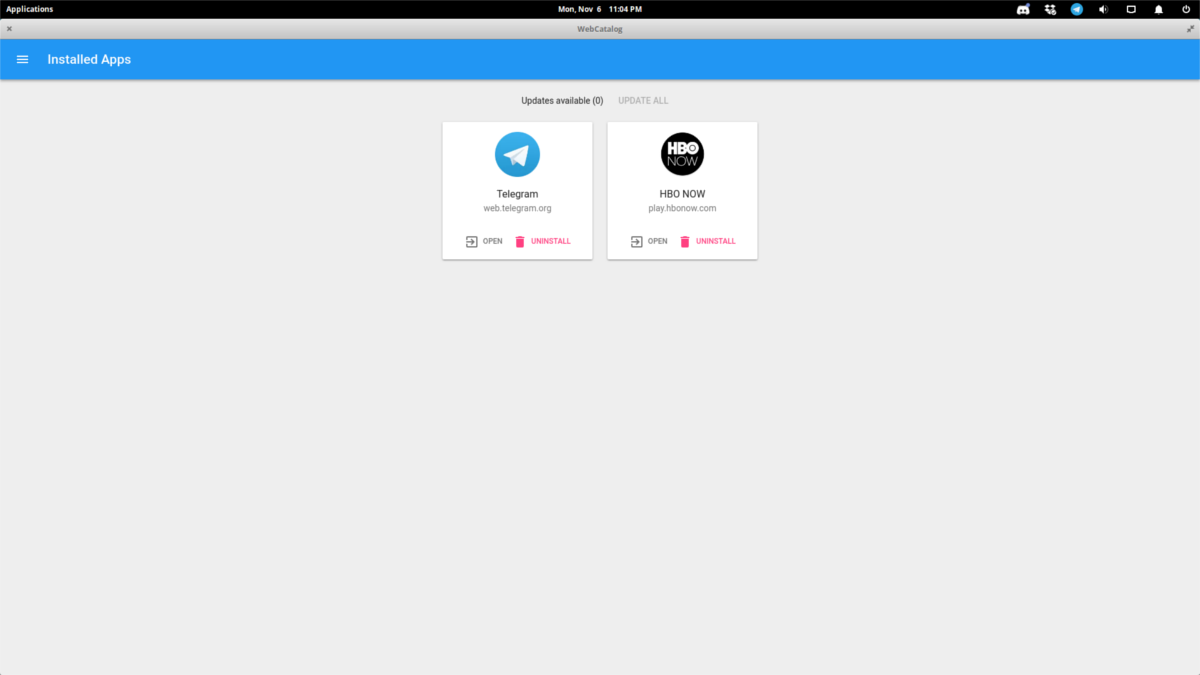
Η περιοχή "Εγκατεστημένες εφαρμογές" εμφανίζει όλες τις εγκατεστημένες εφαρμογές στον κατάλογο ιστού. Για να καταργήσετε ένα, κάντε κλικ στην επιλογή "UNINSTALL" και θα διαγραφεί αμέσως από το σύστημα.
Ενημέρωση των εφαρμογών
Η ενημέρωση βρίσκεται επίσης στο πεδίο "Εγκατεστημένες εφαρμογές". Για να φτάσετε εκεί, κάντε κλικ στο μενού χάμπουργκερ και επιλέξτε "Εγκατεστημένες εφαρμογές". Από εδώ, κάντε κλικ στην επιλογή "UPDATE ALL".
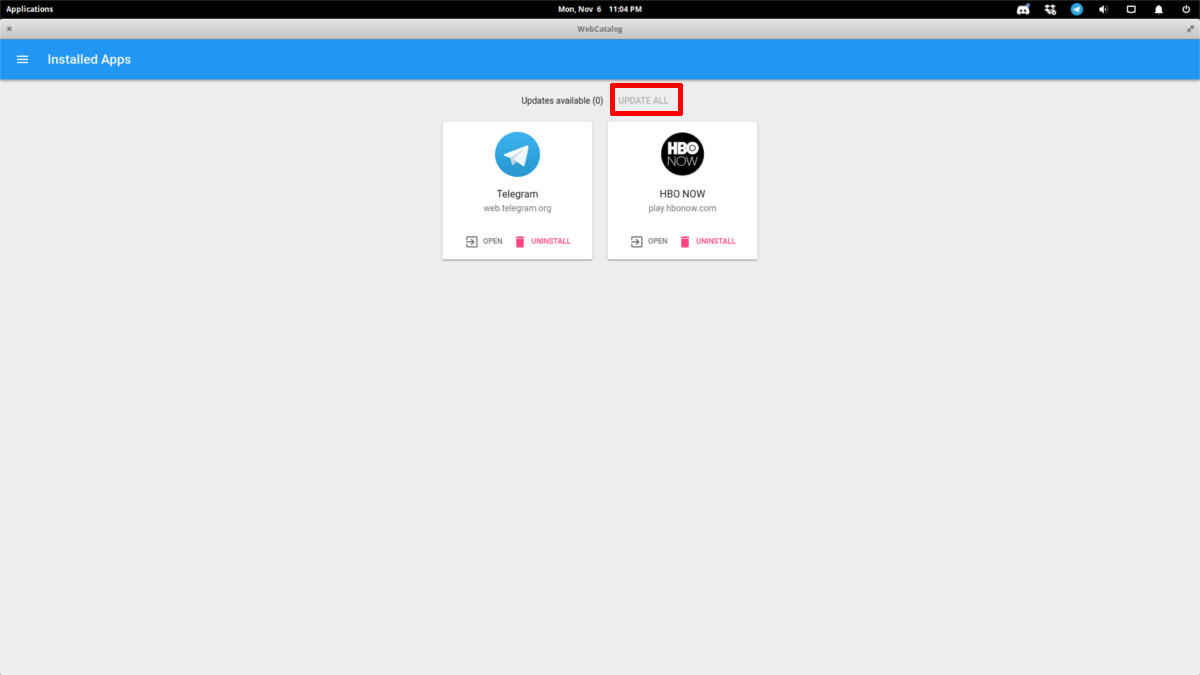
Σημείωση: θα έχετε τη δυνατότητα να κάνετε κλικ στην επιλογή "UPDATE ALL" μόνο εάν υπάρχουν διαθέσιμες ενημερώσεις. Εάν ο κατάλογος Web δεν διαθέτει ενημερώσεις, αυτή η επιλογή είναι ανενεργή.
Υποβολή εφαρμογών
Θέλετε να υποβάλετε μια νέα εφαρμογή στον κατάλογο Web; Αποδεικνύει ότι μπορείτε! Το καλύτερο από όλα, δεν απαιτεί προηγμένες δεξιότητες προγραμματισμού. Αυτό οφείλεται στο γεγονός ότι το εργαλείο Καταλόγου Ιστοσελίδων μετατρέπει κανονικούς ιστότοπους σε εφαρμογές.
Δείτε πώς μπορείτε να υποβάλετε μια νέα εφαρμογή. Καταρχάς, βρείτε τη διεύθυνση URL του ιστότοπου στην εφαρμογή ιστού που θέλετε να υποβάλλετε και αντιγράψτε την στο πρόχειρο (CTRL + C).
Κάντε κλικ στο μενού χάμπουργκερ στην επάνω αριστερή γωνία και κάντε κλικ στην επιλογή "Υποβολή εφαρμογής".
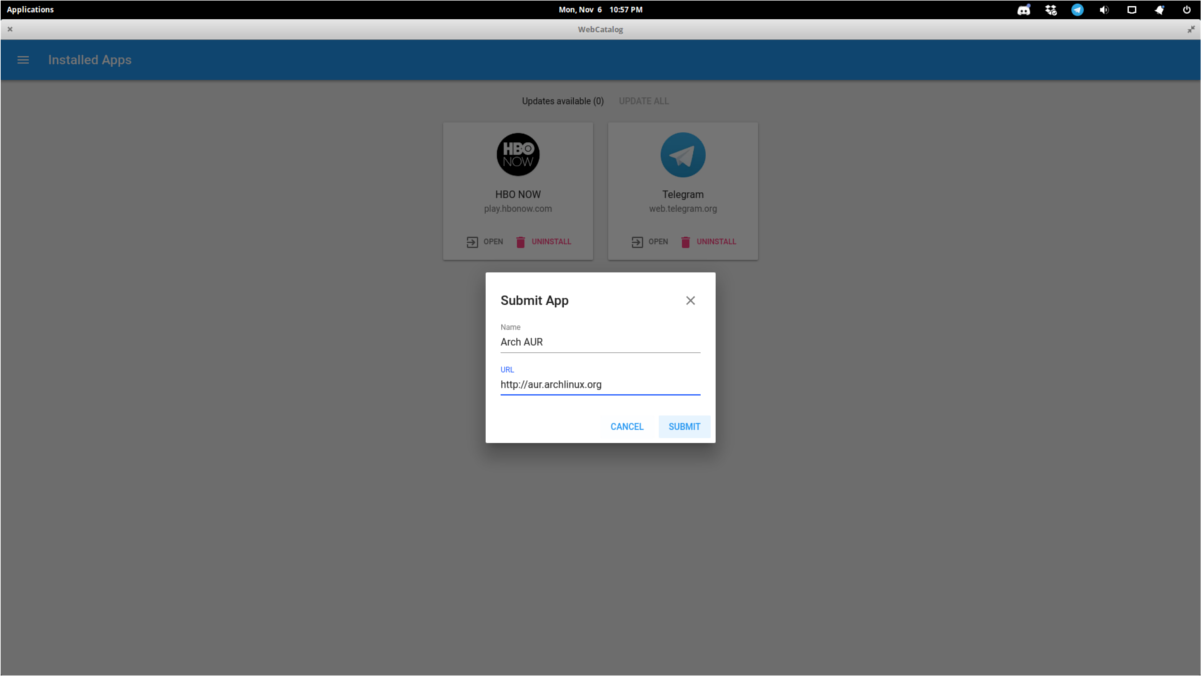
Συμπληρώστε το όνομα της εφαρμογής, επικολλήστε τη διεύθυνση URL που αντιγράψατε νωρίτερα και κάντε κλικ στην επιλογή υποβολή.
Ο κατάλογος στον ιστό δεν θα δώσει αμέσως πρόσβαση στοapp που έχετε υποβάλει. Αντ 'αυτού, θα λάβετε μια ειδοποίηση που θα λέει ότι βρίσκεται υπό αναθεώρηση. Μετά από λίγο (αν εγκριθεί) θα είναι εγκατεστημένο μέσω του καταστήματος.












Σχόλια